Mit der PowerShell können viele Aufgaben in Exchange 2010 schneller und bequemer als per GUI erledigt werden. Einige Funktionen sind sogar nur über die PowerShell verfügbar. Nachfolgend eine Sammlung mit nützlichen Befehlen für Exchange 2010, welche auch teilweise für Exchange 2007 bzw. 2013 funktionierten sollten. Die Befehle müssen in der “Exchange Management Shell” ausgeführt werden.
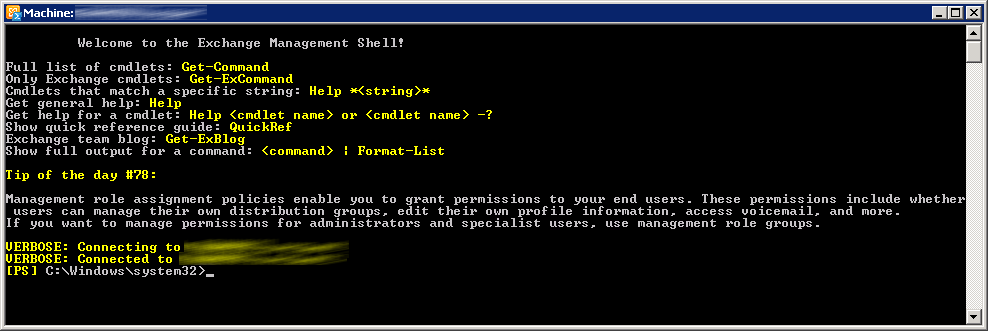
Weitere Informationen zur PowerShell gibt es in meinem Artikel “Windows PowerShell Übersicht“.
Listet alle Mailboxserver auf.
Get-MailboxServer
Listet alle Postfachdatenbanken auf.
Get-MailboxDatabase
Übersicht über Datenbanken und deren Größe.
Get-MailboxDatabase -Status | ft name,server,databasesize
Listet alle vorhandenen Postfächer auf.
Get-Mailbox
Liste aller ActiveSync Geräte.
Get-ActiveSyncDevice | Select-Object FriendlyName,DeviceUserAgent,
DeviceType,DeviceOS | ft
Zeigt eine detaillierte ActiveSync-Statistik eines Postfaches an.
Get-ActiveSyncDeviceStatistics -mailbox USERNAME
Löscht ein bestimmtes ActiveSync Gerät anhand der eindeutigen Guid, die mit dem vorigen Befehl ermittelt werden kann.
Remove-ActiveSyncDevice -Identity GUID
Führt alle Postfächer mit Weiterleitung auf.
Get-Mailbox | Where-Object { $_.ForwardingAddress –ne $null }
| Select Name, ForwardingAddress
Zeigt die Warteschlange an.
Get-Queue
Zeigt detaillierte Information eines Postfaches an, inklusive Unterordnern und deren Größe.
Get-MailboxFolderStatistics -Identity USERNAME | ft FolderPath,
FolderSize,ItemsInFolder,FolderAndSubfolderSize
Ruft die Postfachstatistik inklusive Zusammenfassung des Verschiebungsverlaufs für ein bestimmtes Postfach auf. Beide Befehle liefern dasselbe Ergebnis.
Get-MailboxStatistics -Identity USERNAME -IncludeMoveHistory
| Format-List
Get-Mailbox USERNAME | Get-MailboxStatistics -IncludeMoveHistory
| Format-List
Speichert die Postfachstatistik für ein bestimmtes Postfach mit allen Details in eine Textdatei.
$temp=Get-MailboxStatistics -Identity USERNAME -IncludeMoveHistory
$temp.MoveHistory[0] | Export-CSV C:\MoveReport_USERNAME.txt
Gibt eine Postfachstatistik aller Postfächer auf einem bestimmten Server aus. Der erste Befehl zeigt nur die Benutzernamen, deren Objektanzahl, den Speicherstatus und die letzte Loginzeit an. Der zweite Befehl zeigt alle Details an. Der dritte Befehl zeigt neben den Benutzernamen auch die Objektanzahl und die Mailboxgröße an.
Get-MailboxStatistics -Server SERVERNAME
Get-MailboxStatistics -Server SERVERNAME | Format-List
Get-MailboxStatistics -Server SERVERNAME | Select-Object DisplayName,
ItemCount,TotalItemSize | Format-List
Zeigt die 50 größten Postfächer an, wobei die Liste absteigend geordnet ist.
Get-Mailbox -ResultSize Unlimited | Get-MailboxStatistics | Sort-Object
TotalItemSize -Descending | Select-Object DisplayName,ItemCount,
TotalItemSize -First 50
Getrennte Postfächer für eine bestimmte Datenbank bzw. für alle Datenbanken aktualisieren. Getrennte Postfächer werden standardmäßig nämlich nur einmal täglich aktualisiert.
Clean-MailboxDatabase DATABASE
Get-MailboxDatabase | Clean-MailboxDatabase
Gentrennte Postfächer für einen bestimmten Server bzw. für alle Server anzeigen.
Get-MailboxStatistics -Server SERVERNAME | Where {$_.DisconnectDate
-ne $null}
Get-MailboxServer | Get-MailboxStatistics | Where {$_.DisconnectDate
-ne $null}
Gibt eine Liste der Services und deren Status zurück.
Test-ServiceHealth | fl
Hier wird der Server überprüft und ein Status ausgegeben.
Test-SystemHealth


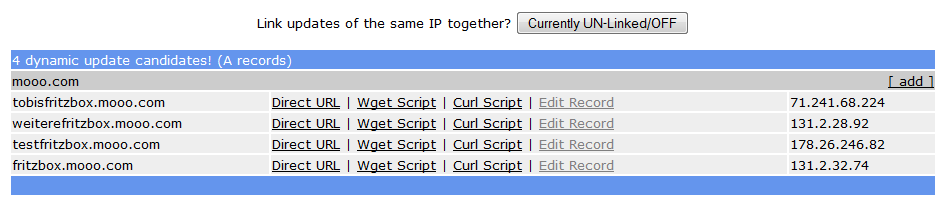
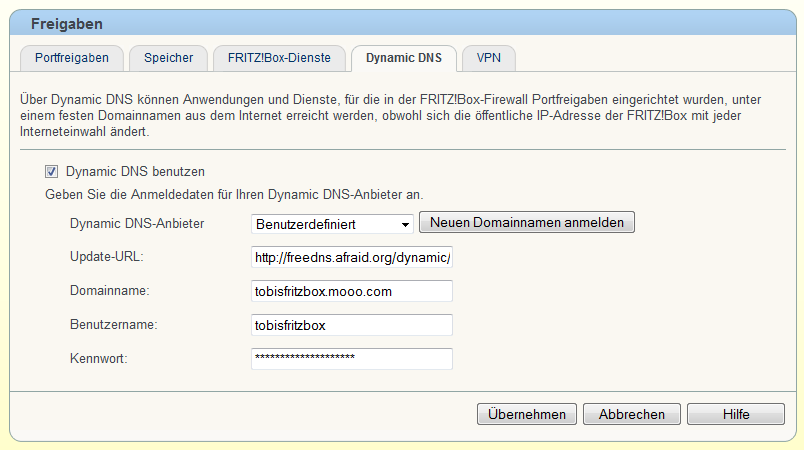
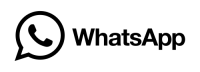
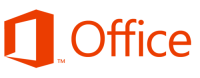
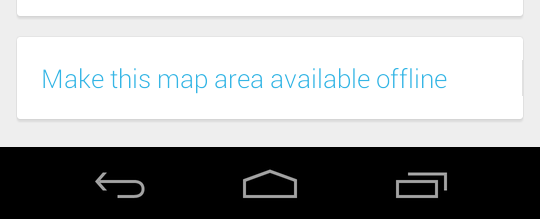
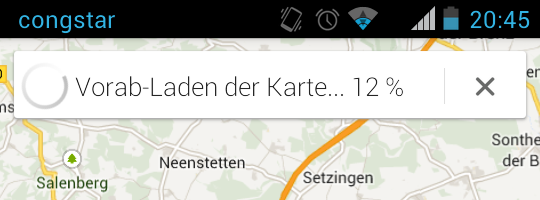
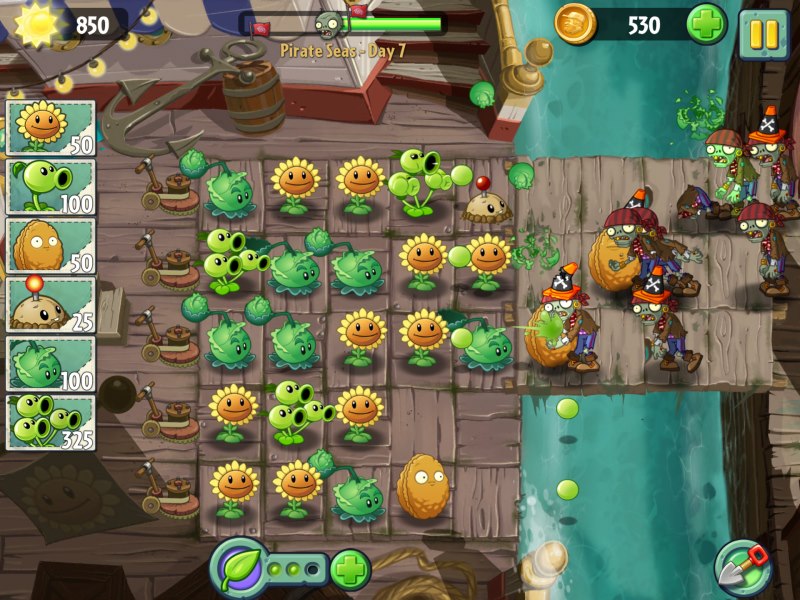
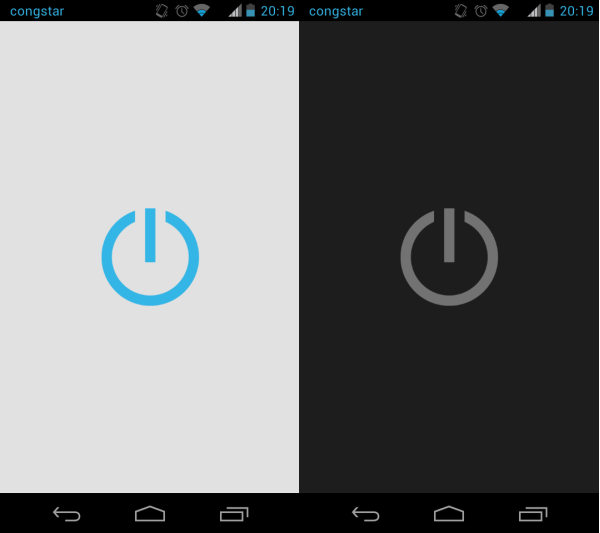

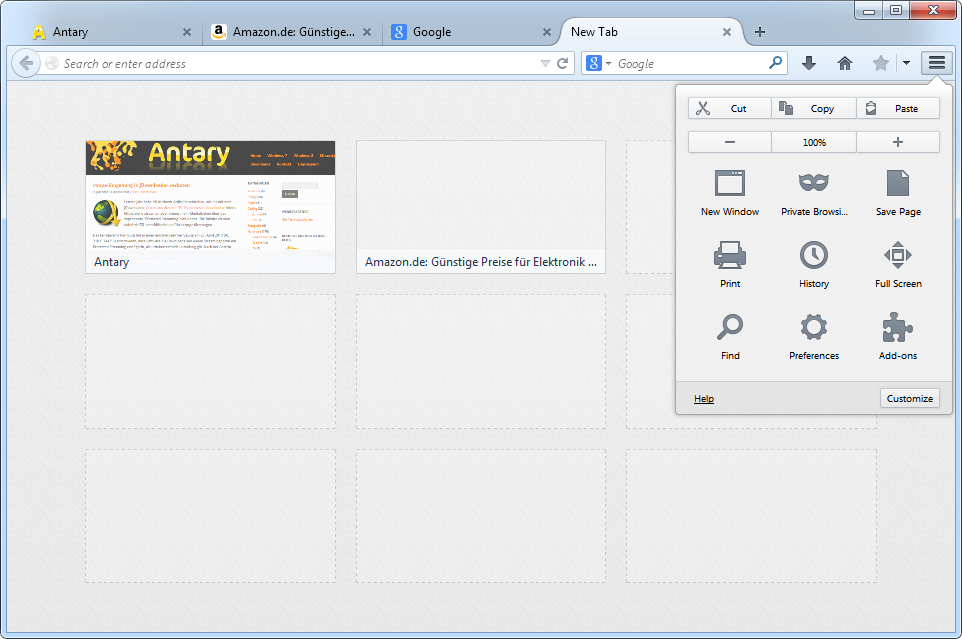

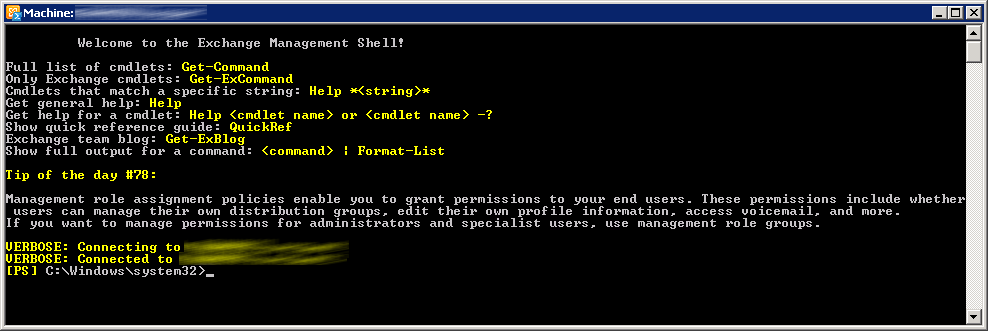
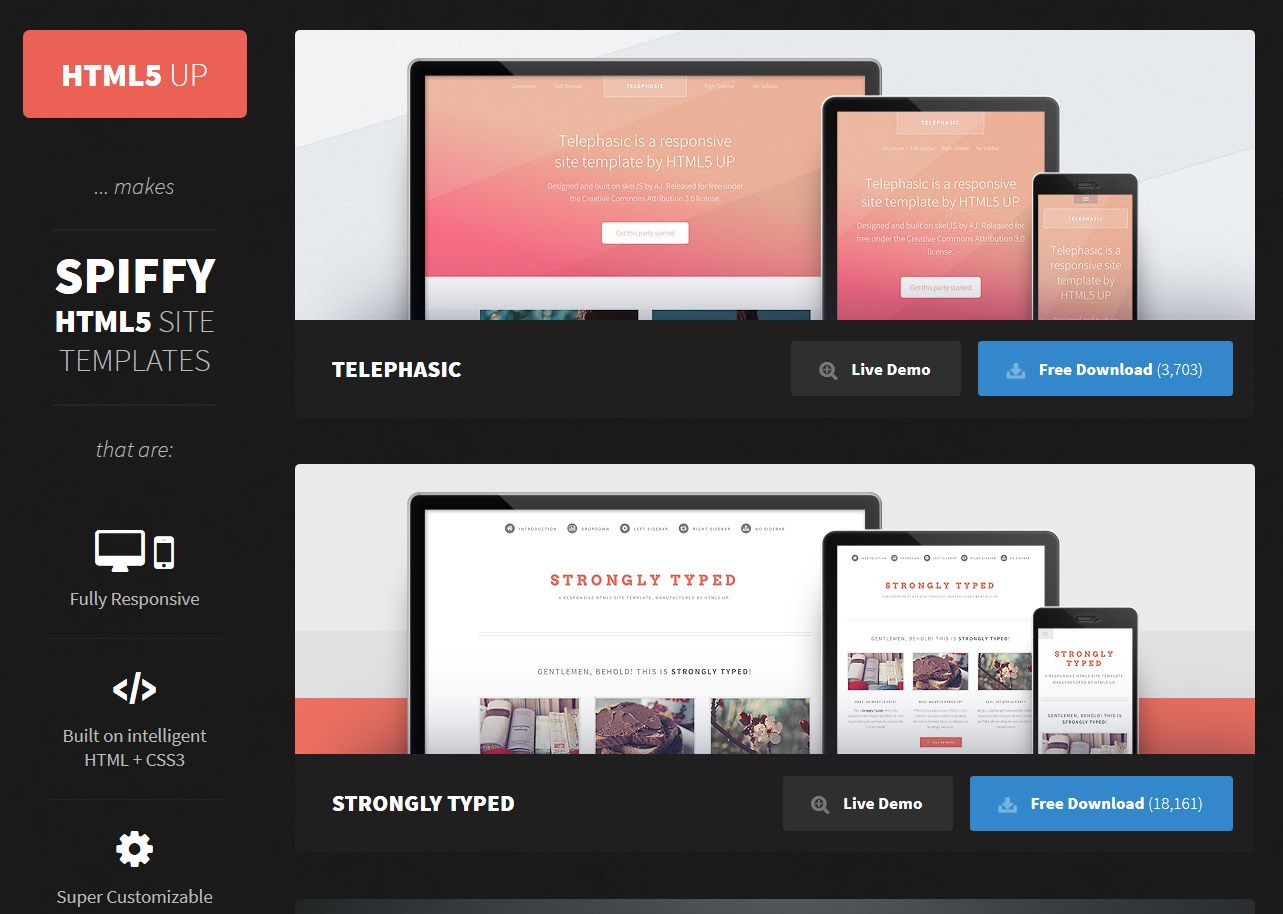

Neueste Kommentare